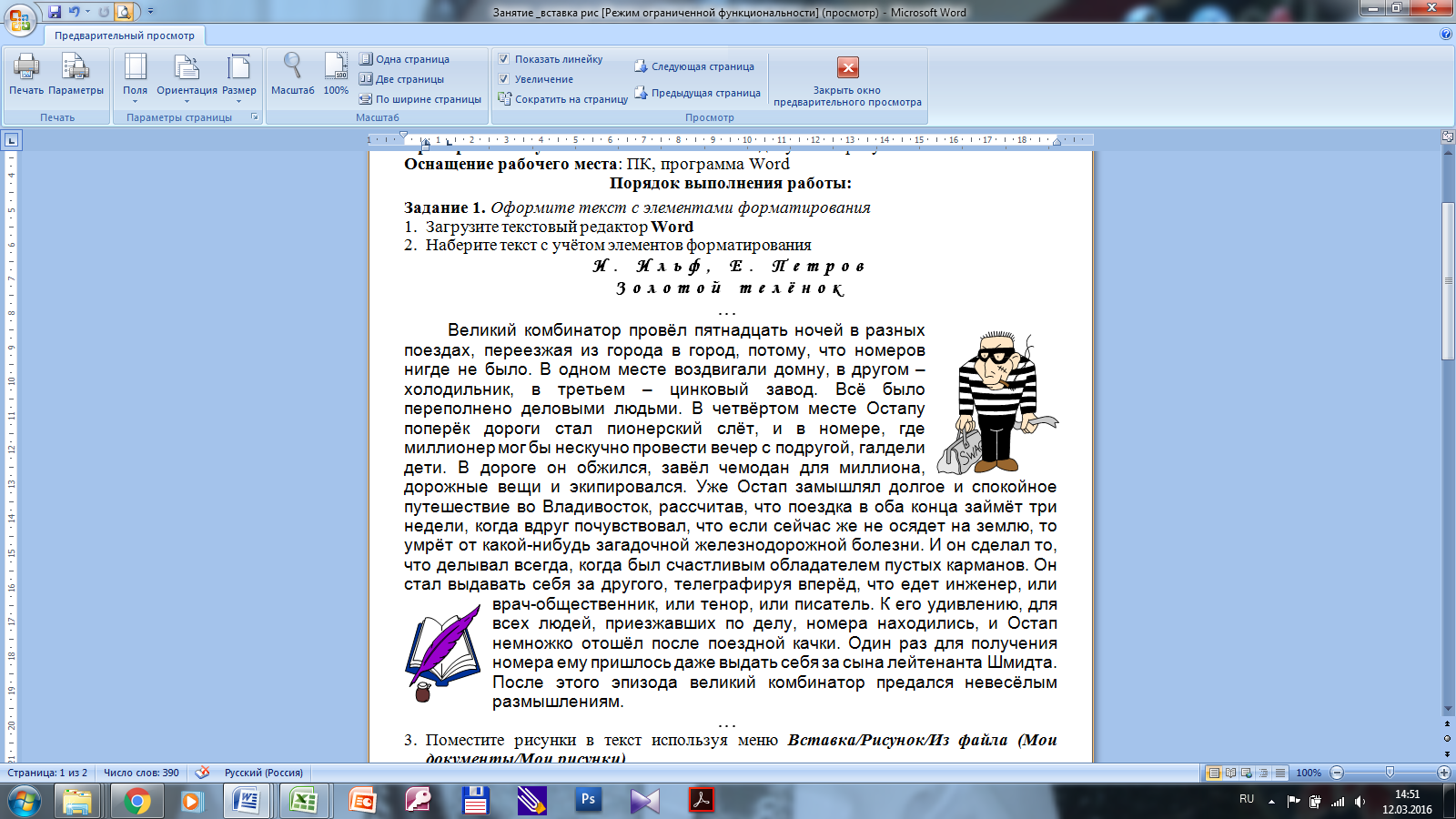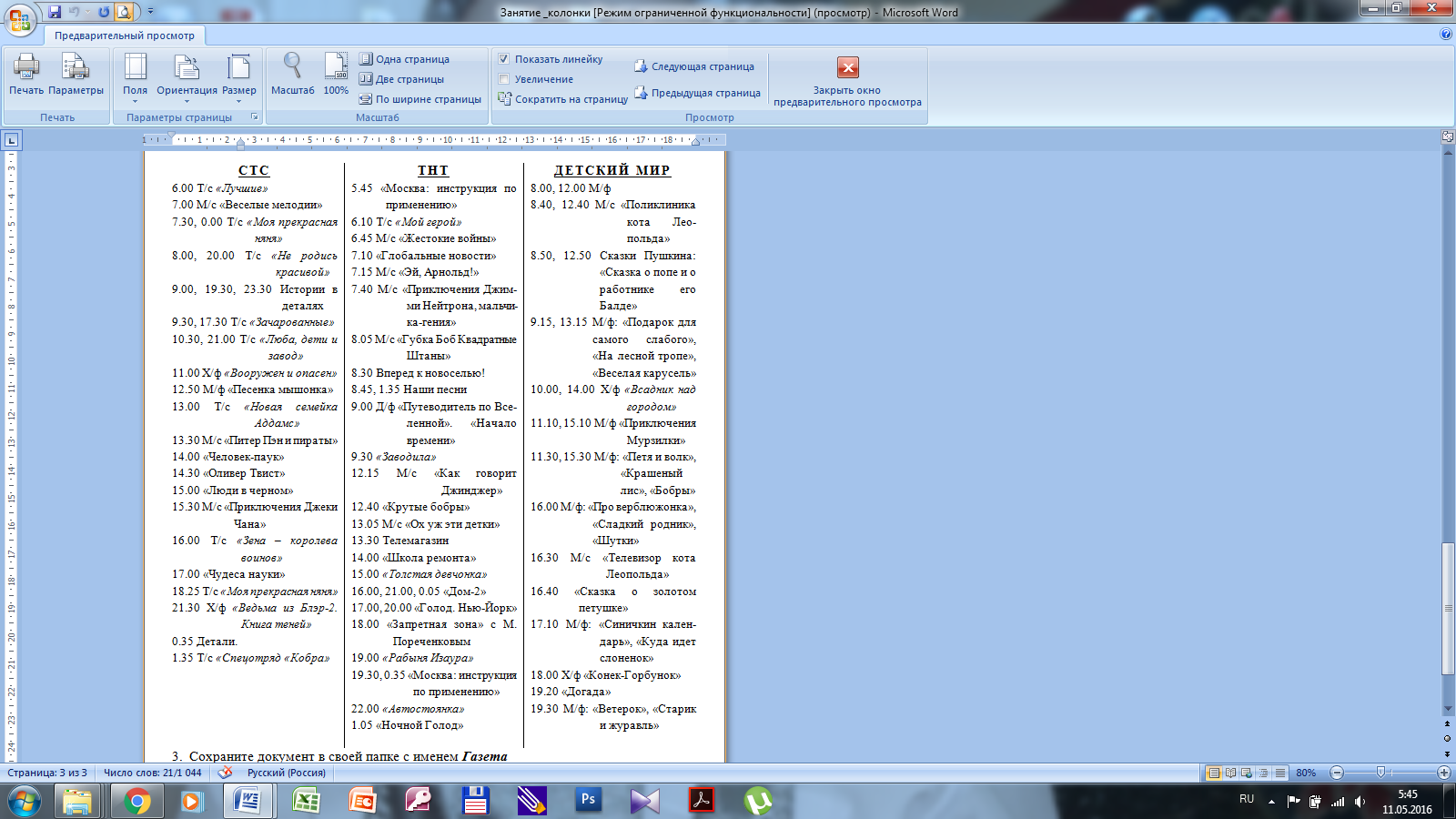Методическая разработка содержит практические задания на тему "Работа с текстовым процессром Word" для овоения рабочей профессии "Оператор электронно-вычислительных и вычислительных машин"
Создайте Ваш сайт учителя Видеоуроки Олимпиады Вебинары для учителей
Методическая разработка практического занятия на тему "Вставка рисунков. Верстка газетной полосы"
Вы уже знаете о суперспособностях современного учителя?
Тратить минимум сил на подготовку и проведение уроков.
Быстро и объективно проверять знания учащихся.
Сделать изучение нового материала максимально понятным.
Избавить себя от подбора заданий и их проверки после уроков.
Наладить дисциплину на своих уроках.
Получить возможность работать творчески.
Просмотр содержимого документа
«Методическая разработка практического занятия на тему "Вставка рисунков. Верстка газетной полосы"»
Полезное для учителя
Распродажа видеоуроков!
1770 руб.
2530 руб.
1770 руб.
2530 руб.
1900 руб.
2720 руб.
1600 руб.
2280 руб.
ПОЛУЧИТЕ СВИДЕТЕЛЬСТВО МГНОВЕННО
* Свидетельство о публикации выдается БЕСПЛАТНО, СРАЗУ же после добавления Вами Вашей работы на сайт
Удобный поиск материалов для учителей
Проверка свидетельства